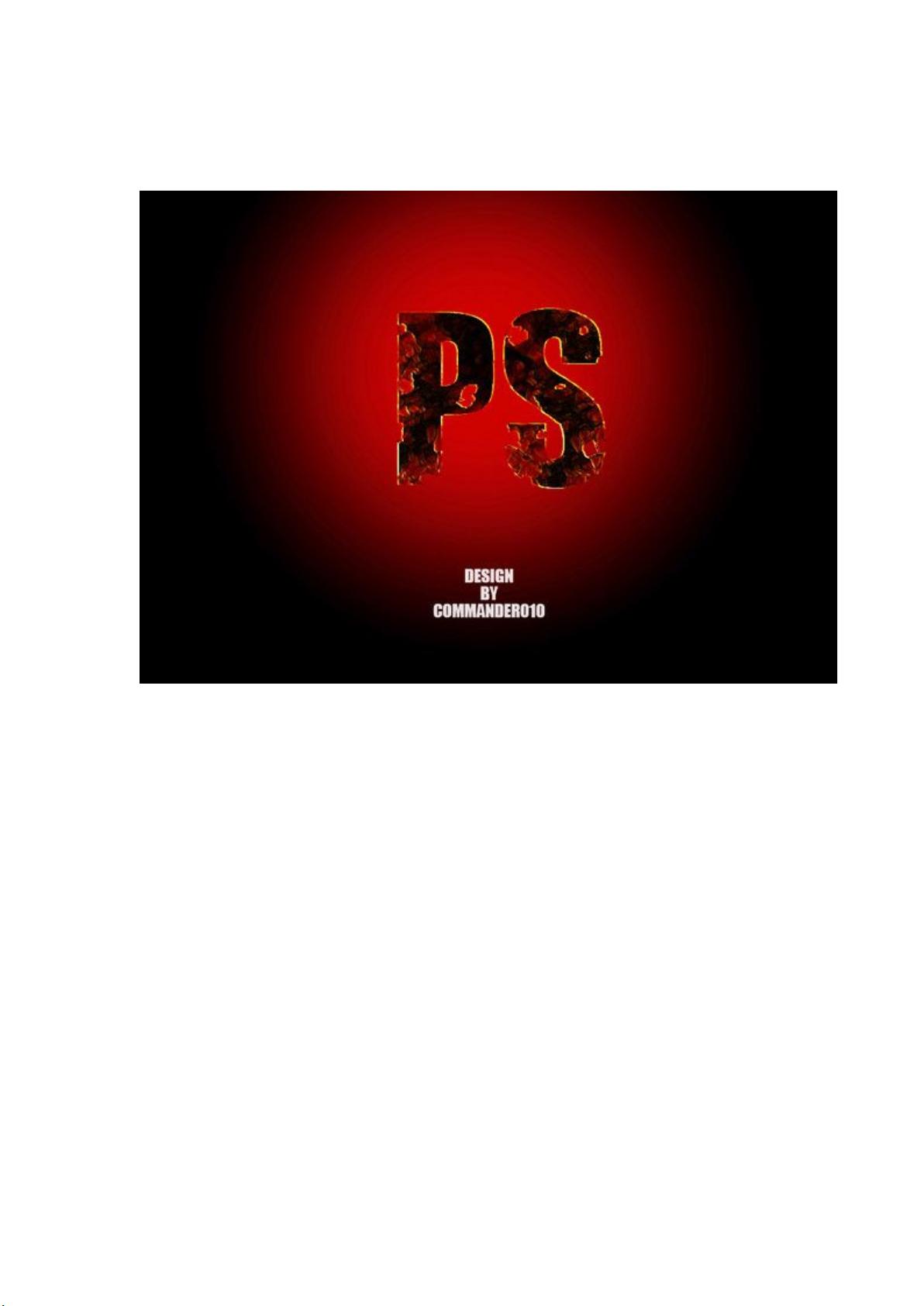Photoshop创意文字特效制作教程
需积分: 9 42 浏览量
更新于2024-10-11
收藏 250KB DOCX 举报
"本教程是关于Photoshop创建文字特效的详细步骤,涵盖了多种不同的文字表现手法,包括火焰特效、质感处理、动态模糊以及水墨风格。教程适合初学者,旨在通过实例教学帮助学习者掌握PS文字设计技巧。"
1. 创建基础构架:首先,创建一个新的画布,并填充背景色。可以选择黑色或自定义颜色,如#242424,以创建特定的氛围。
2. 渐变与素材应用:运用径向渐变填充,如颜色590101,增加视觉层次感。接着,可以导入火焰素材,通过通道面板选取特定区域,并复制到文字图层上,使火焰覆盖文字,形成独特的文字特效。
3. 文字图层操作:在画布上创建新的文字图层,输入文字,如“PS”,并可调整文字填充颜色。为了增强效果,可以改变文字的不透明度,并将多个文字图层合并。
4. 选区与反选:通过选取文字图层的选区,反选后删除火焰图层的部分内容,以露出文字轮廓,实现火焰燃烧的效果。
5. 图层效果与调整:为文字图层添加光泽效果,设置不透明度、距离和大小等参数。此外,可以使用盖印图层快捷键(Shift+Ctrl+Alt+E)合并可见图层,然后调整图层亮度和对比度,以优化整体视觉效果。
6. 复制与模糊处理:复制文字图层并应用动感模糊滤镜,调整不透明度,为文字创造出动态感或过渡效果。
7. 水墨风格:在白色背景下输入文字,如“PS”,然后导入水墨素材,利用选取工具删除文字部分,使水墨素材覆盖文字,创造出水墨融合的视觉效果。可以多次复制和调整水墨素材,以达到理想的艺术效果。
8. 自定义文字内容:根据个人喜好在标题下方添加其他文字内容,可以尝试不同的字体、大小和排列方式,以增加设计的多样性和个性。
9. 组合与管理:使用图层组(Words)来组织和管理文本图层,便于后期编辑和调整,同时可以有效地保持工作区的整洁。
通过这些步骤,学习者可以逐步掌握Photoshop中创建文字特效的基本技巧,从而创作出独特且引人注目的视觉作品。在实践中不断尝试和创新,将能进一步提升Photoshop的文字设计能力。
210 浏览量
2014-02-24 上传
2008-10-11 上传
2008-10-11 上传
2022-06-28 上传
101 浏览量
2008-11-11 上传
248 浏览量
2009-03-31 上传
kylief
- 粉丝: 5
- 资源: 7
最新资源
- WebLogic的安装与使用.doc
- 语义万维网、RDF模型理论及其推理机制
- struts2标签库
- ArcGIS Desktop轻松入门.pdf
- ArcGIS Server轻松入门.pdf
- 以太网控制芯片RTL8201BL中文版
- c语言编程要点(朝清晰版)
- 语言中srand随机函数的用法
- LPC2292_2294(ARM7系列)中文版
- 很不错的网络工程师学习笔记
- 2009全球ITSM趋势分析
- Backup Exec System Recovery白皮书
- NS中文手册精美版(唯一版本,请勿乱转)
- 计算机等级考试四级复习资料
- 无线破解-MAC绑定IP,DHCP关闭,MAC过滤解决方案初探.pdf
- perl语言入门(第四版).pdf